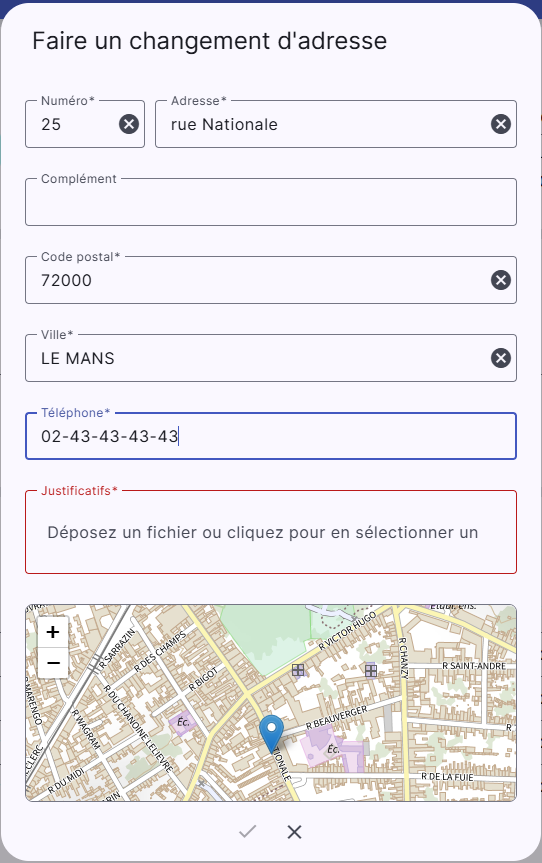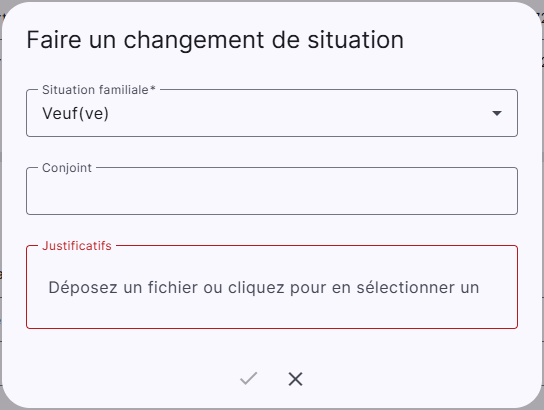Général - Organisation
|
|
L'accès aux onglets
Située à gauche de l'écran, cette barre de boutons permet d'accéder aux différents modules disponibles dans le Portail RH en fonction de vos autorisations.
Ces modules sont les suivants :
|
|
|
|
|
|
|
|
|
|
|
L'accès à l'agenda et/ou au planning
Deux boutons peuvent être disponibles, en fonction de vos autorisations, en bas à droite de l'écran. Ces boutons sont affichés en avant-plan.
| Permet d'accéder à votre agenda. | |
| Permet d'accéder au planning du service. |
L'onglet Général
Ce module est affiché par défaut lors de la connexion au portail. Il reprend et présente sous plusieurs panels les informations générales du salarié qui sont renseignées dans la solution GRH.
Informations générales
Vous trouverez ici votre matricule et les informations connues de votre employeur concernant votre état civil ou pour vous contacter. Dans le cas ou votre adresse ou votre situation familiale a changée ou est inexacte, vous avez la possibilité de réaliser une demande de modification auprès du service RH directement à partir de cette page.
Liste des emplois occupés
Cette liste contient la liste des emplois que vous occupez actuellement ou que vous avez occupés au sein de l'association. Elle reprend les informations de base, à savoir le numéro de contrat, l'emploi, le type (CDI-CDD), la date d'embauche et le cas échéant la date de clôture.
Liste des changements d'adresses
Ce panels vous permet de réaliser une demande de changement d'adresse et de suivre son traitement auprès du service RH. Pour effectuer une demande, vous devez cliquer sur le bouton "+" situé à droite.
|
La fenêtre de saisie de la demande va automatiquement être préremplie avec les informations connues vous concernant, c-a-d votre adresse actuelle et votre numéro de téléphone.
Vous avez l'obligation de fournir un justificatif pour réaliser ce type de demande.
Pour ce faire, il vous suffit de cliquer ou de déposer un fichier dans la zone "Justificatifs".
Une fois votre demande remplie, vous devez simplement la valider.
Elle sera alors présente dans la liste des demandes de changement d'adresse avec le statut "en attente".
Lorsqu'elle sera traitée par le service RH, vous recevrez une notification si vous les avez activées.
|
Vous avez bien sûr la possibilité de modifier ou supprimer votre demande tant que celle-ci n'est pas validée par le service RH. Pour réaliser cette opération, il vous suffit de cliquer sur la ligne dans la liste pour accéder à l'écran de saisie.
Liste des changements de situation
Ce module a pour but de vous permettre de déclarer un changement concernant votre situation familiale auprès de votre employeur. Comme pour les changements d'adresse, vous avez l'obligation de fournir un P.J. dans la mesure où ce type de modification répond à une obligation légale et doit être justifiée.
Vous avez bien sûr la possibilité de modifier ou supprimer votre demande tant que celle-ci n'est pas validée par le service RH. Pour réaliser cette opération, il vous suffit de cliquer sur la ligne dans la liste pour accéder à l'écran de saisie.